VoyageMPD や LightMPD 以来のLinuxですが、Windowsベースのものも含めて、これまでの高音質とは次元の違う音です。余計な付帯音が消え見通しが良くスカッと抜けて本当の音を余すことなく再生しているといった感じです。これはちょっと衝撃的です。

Daphileのネットワーク構成図
ミニPCのDaphileを直接操作することはできず、電源を入れて起動しておくだけです。完全な黒子です。これオーディオ用PCとしては理想的ですね。
インストールは簡単なのですが、実際は少し戸惑うところもあります。まずは、インストールや設定などの作業はメインPCのブラウザから行い、すべてうまくいったら、iPadで再生を楽しむ使い方がいいでしょう。
用意するもの
USBメモリー2個と、PCを2台用意します。PCは、通常使用しているメインPCと、Daphile用PCです。メインPCは作業用です。再生を楽しむときはiPadを使います。
PCの事前準備
PCの要件
PCの事前準備
PCの要件
Daphile用PCの要件は以下の通りです。ディスク空き容量2GB以上、メモリ512MB以上のx86ベースのPCが必要で、ARMベースのラズパイなどは使えません。
当方はラテパンダ(Intel Quad Core 1.8GHzプロセッサ、2〜4 GBのRAM、32〜64 GBのオンボードフラッシュメモリ搭載)とASUS UN42(Celeron 2957U(1.4GHz) SSD32GB、メモリ2GB)の両方で試してみました。
Daphile のインストール
USBメモリにDaphileを書き込む
ホームページから、Daphile ISOイメージをダウンロードします。
ホームページから、Daphile ISOイメージをダウンロードします。
これを真っ新なUSBメモリに書き込みます。「USBWriter」というソフトを使います。
ミニPCをUSBメモリで起動する
Daphile用PCの電源を切り、このUSBメモリを挿し込んでから電源を入れてください。
起動と同時に「Delete」キーを押し続けるとPCのBIOS画面が開くので「起動」の設定で、USBメモリから起動を選び、このUSBメモリを起動して下さい。
内蔵ストレージの初期化
この画面が出たら「F1」を押します。
ここで内蔵ストレージの初期化ができます(最初、これに気が付きませんでした)。
よって、Gpartedなどで別途初期化をしておく必要はありません。
キーボード選択画面が出ます。日本語がないのでEnglish(US)を選びます。
Wi-Fiを使うか聞いてきますが、ここではそのまま「リターン」です。
内蔵ストレージの設定をするか聞いてくるので「Y」にします。
インストール先のドライブを初期化します。「2」を選びます。
注意メッセージが出て、PINコードをそのまま入力します。
ほぼ瞬時に終わります。何かキーを押します。
Daphileが起動
IPアドレスを貰い受けネットワークに接続したら起動です。この画面がDaphileの画面で、メニューも何もありません。キーボードもマウスも使えません。
メインPCからDaphilePCにアクセスする
次に、メインPCのWEBブラウザーに、上記、DaphileのIPアドレスを入力しネットワークからDaphilePCにアクセスします。 するとDaphileの画面が現れるので、引き続き「Settings」をクリックします。
IPアドレスでなくても、以下でもアクセスできます。
http://daphile.local
http://daphile
DaphilePCの内蔵ストレージにDaphileをインストールする
「settings」を選びます。
「System Firmware」を選び、「New Installation」を開きます。
上記で初期化したドライブが白く表示されるので選択します。
「Install」をクリックします。
パーティションが解放され、 新たに、DaphileBoot 1GB、DaphileData 1GB以上の2つのパーティションが作成されます。DaphileのシステムファイルとGRUB-bootroaderがDaphileBootにインストールされます。setthingsの内容はDaphileData に保存されます。
「System name」、複数のDaphileを使用する時に判別できるよう名前を変えます。1つか使わないならそのままです。「Save Settings」をクリックします。
「OK」をクリックします。
USBメモリを抜いて「Restart system」をクリックします。
リスタートしています。
新たに、内蔵ストレージからDaphileが起動しました。これでインストールは終了です。
DaphilePCの内蔵ストレージからDaphileを起動次に、メインPCのWEBブラウザーに、上記、DaphileのIPアドレスを入力しネットワークからDaphilePCにアクセスします。 するとDaphileの画面が現れるので、引き続き「Settings」をクリックします。
IPアドレスでなくても、以下でもアクセスできます。
http://daphile.local
http://daphile
DaphilePCの内蔵ストレージにDaphileをインストールする
「settings」を選びます。
「System Firmware」を選び、「New Installation」を開きます。
上記で初期化したドライブが白く表示されるので選択します。
「Install」をクリックします。
パーティションが解放され、 新たに、DaphileBoot 1GB、DaphileData 1GB以上の2つのパーティションが作成されます。DaphileのシステムファイルとGRUB-bootroaderがDaphileBootにインストールされます。setthingsの内容はDaphileData に保存されます。
「System name」、複数のDaphileを使用する時に判別できるよう名前を変えます。1つか使わないならそのままです。「Save Settings」をクリックします。
「OK」をクリックします。
USBメモリを抜いて「Restart system」をクリックします。
リスタートしています。
新たに、内蔵ストレージからDaphileが起動しました。これでインストールは終了です。
これでUSBメモリは不要となるので、USBメモリを抜いてPCを再起動します。メインPCからDaphileにアクセスできればインストールは終了です。
settingsで設定
次に、いくつかの設定をします。
IPアドレスの固定
IPアドレスはDHCPで自動取得しているので、そのままで問題ありません。
ただ、IPアドレスが変更になることがあるので、私は、固定にしています。
NAS(外部メディアサーバー)の登録
外部ストレージのNASを登録します。「Strage」の中の「Network drives」で次のように入力します。
通常は、「\\192.168.0.4\music」のように書きますが、
「192.168.0.4:/music」と書きます(自分の環境に合わせて書き換えてください)。

設定を保存します。上手くいくと右端に緑のチェックが付きます。失敗すると赤い
 がでます。これが出るとエラーです。やり直してください。
がでます。これが出るとエラーです。やり直してください。追記
NASの共有フォルダーへのアクセス権を、読み込み/書き込み(RW)にしておかないと、失敗します。以下は、QNAPの場合です。
DACデバイスの確認
Daphile用PCをUSBケーブルでDACと接続します。「Audio Devices」でDDCデバイスが認識されているか確認します。
まだまだいろんな設定がありますが、取り合えずこれで音がでると思います。
再生
「Audio Player」の「Music Folder」をクリックすると、先ほど登録したNASが表示されています。「Network Drives」がそうです。
iPadからアクセス
ここで、2の構成に移行し、iPadのブラウザーからアクセスします。楽曲を再生する時はiPadを使い、設定などをする時はメインPCを利用するのがいいでしょう。
無線ルーター(親機)のネットワークは、家庭内LANとは異なるネットワークアドレスにします。家庭内LANが、192.168.0であれば、192.168.2 などを使います。
構成は驚くほどシンプルです。Daphile用PCのテパンダとiPadだけです。ラテパンダは起動したまま24時間365日放っておくだけです。ディスプレイも不要の完全黒子です。
iPadの画面
iPengでもコントロールできます。
驚きの高音質
音質ですが、ちょっと言いにくいのですが、非常に高音質です。何か余計なものが取れてスカッと抜けた感じです。JPLAYFEMTOと並んでこれまでに聴いた最高の音かもしれません。
PCオーディオの究極の目的は、昔レコードで聴いた音を再現または超えることですが、Daphileで聴く音は、昔聴いたレコードを思い出させます。アルディメオラのエレガントジプシーのFlight Over Rioなどは、まさに、昔、聴いたレコードの音です。本物感が凄いです。
Linuxの音はどちからというと綺麗だけと中低域が何か物足りず、音の太いWindowsに移ったのですが、Daphileの音は全体に力強くスカッとしていて、中域も低域もしっかりと出ています。
ラテパンダとASUSU NU42ですが、
Daphileは、起動しておくだけで、直接、操作することすらできません。余計なアプリも機能もサービスもなく、完全に音楽再生だけに特化しています。これほどシンプルなLinuxは見たことがありません。オーディオ用PCの理想です。
Linuxなのでドライバ―不要なのですが、DSD512までのDSDネイティブに対応しています。もちろんASIOドライバーなしです。どうやっているのかは不明ですがびっくりです。
なお、忘れずにPCのBIOSで標準オーディオを無効にしてください。
DLNAやOPENHOMEに比べ、ネット―ワークは非常に安定しており、楽曲のコントロールが効かないというこもありません。
インストールはちょっと面倒ですが、できてしまえば超シンプル。NASも使えてiPadも使えます。それがなんと無料です。




























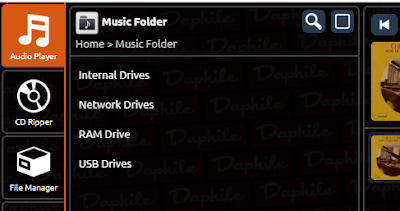




このソフトが本邦で超マイナーな存在で、情報がほとんどないことが信じがたいですね。ここで情報発信され、一気に爆発的に普及していただきたいものです。
返信削除インストールも設定も簡単なのに不思議ですね!Linuxは難しいというイメージがあるのでしょうね
削除BIOSで標準オーディオをenableではなくてdisable(無効)ではないですか?
返信削除Make sure that the mark by "Audio" is "unchecked"
http://www.modelpromo.nl/Audio-Dandy_streamer_Daphile.htm
間違えました。早速修正しました。ご指摘ありがとうごさいます。
削除匿名 2019年6月12日
返信削除UBUNTU STUDIOが内臓HDDにインストールされているPC(Intel Core2 Duo, MEMORY 3GB,32bit)
にUSB メモリからインストールしようとしても初期画面が表示されません。USBwriter以外の
書き込みソフトも数種類トライしましたがだめでした。このPCは条件を満足していないのでしょうか。 ご指導いただければ幸甚です。
PCのBIOSで、USBメモリから起動する設定にする必要があります。BIOSは、PCの電源を入れたら、直ぐにDLETEキーを押すと起動します。
返信削除私は起動ディスクを
返信削除Deep Burner Free と言うソフトで
CDを焼いてつくりました。
(DVD-Rでも可です。)
CDの方が起動順番が分りやすいと思います。
なお今回使ったPC(T400s)では
F12で起動ディスクの選択
F1で起動の順番の変更ができます。
このソフトで一番気に入っているのは
RAM再生が簡単に出来ることで、
実に素晴らしいです。
Unknownさん。Daphileはメモリ上に展開されるので、CD-Rでも良いですね。USBメモリにDaphileをインストールすると、気軽にいろんなPCでDaphileを実行できるので便利です。USBメモリの空き領域に楽曲を入れることもできます。RAM再生も簡単でありがたいですね。
返信削除ありがとうございます。早速インストールしてみました。私はVivoMini UN42で行いました。解像度の高いすっきりした高音質にびっくりしました。やや低音の量感が少なく感じましたが、解像度が高いからでしょうか?再生はiPhoneのsafariにdaphileのIPアドレスを入力して使っています。
返信削除以下、教えていただければ幸いです。
・NASにsoundgenicを使っていますがdaphileの登録がうまくできません。(エラーになります。)良い方法はありますでしょうか?(現在はUN42にHDDをUSB接続して使っています)
・RAM再生をすると音質はかわるのでしょうか?
SoundgenicのIPアドレスは正しいですか? cifsを選択しました? NFSは失敗します。
削除RAM再生で音が変わるかと言われれば変わるかもしれません。HDDの音も悪くありませんし、搭載しているメモリにもよると思います。
Soundgenicの共有フォルダーのアクセス権はフルアクセスやR/Wなどになっていますか?
削除ありがとうございます。IPアドレスはOKでcifs選択してもだめでした。
削除アクセス権設定を確認してみます。
アクセス権の問題っぽいですね。NASにログインする時のパスワードも入力して下さい。
削除Soundgenicのアクセス権の設定をフルに変更しましたら登録できました。ありがとうございます。RAMを高速のものに変更しRAM再生してみました。RAM再生いいですね。音が一段とリアル(臨場感)になったきがします。
削除良かったです。失敗する原因のほどんどはアクセス権かもしれませんね。Daphileはハードウエアのスペックが高いほど良いかもしれません。いろいろやられたら結果を教えていただけると嬉しいです。
削除私ははATOM 8350のミニPCで試してみました。
返信削除ここまで JでPCと悪戦苦闘していたので なんか拍子抜けです。
あなたの DAC非常に興味深いですね。ここ10年は触っていませんでした。
PEN4は音が悪く Pmの方が音がいいな位で終わっていました。
私自身は 自分で簡単なトランスは巻きますから とってもおもしろいと思います。
ただトランスの音は コアもありますが 線材もセパレーターも結構効果が大きく思います。
例えば SP用に 500VA位のコアでSP用にマッチングトランスをRコアで
書いたことがありましたが その当時では トランスの挿入による音の劣化はなく
良いと感じた場面もありました。当然線材とセパレターは聞き比べて決めましたが
ファインメットはトロイダルで SPDF用デジタルトランスとして巻いたことがあります。
ファインメットの外側の絶縁材を削り セパレターを巻き Pt4N0.2Φ絹巻き線を作り
数個製作しました。効果は抜群でした。(コストも)ヒントは スペクトラルDACの中にありました。もう10年前の話ですが。。
トランスを自分でまかれるなんて凄いですね。電磁気の理論は難しく私にはできませんが、友人たちがこの素晴らしいファインメットトランスを製造してくれました。彼らは現在日本で最高のトランスの専門家たちです。
返信削除私の諸先輩に今日電話して そろそろオーディオの身辺整理してる言うと そうだなーと
返信削除しみじみ言われて まあそれはそれとして ファインメットの話になって 私自身は聞いたことはなかったのですが 亡くなった私の師匠(jBL)電話の相手 (タンノイ)師匠宅で試聴したそうです。曰く JBLが タンノイに聞こえた(良し悪しではありません)で 古典のテレフンケンで聞くと カラーあるという結論 まあこれはプリがきりかえATT アンプは Aa Ed直結パラレルフィールド 配線は 5N絹巻き銀線 チョークインプット
整流管は 幻のRGN400E メッシュ ラインケーブルは銀 SPも 銀
同じものが私の手元にありますが 今は故障中です。
で 過去の話ですが 私たちチームも10年前くらいやっとリチュウム電池がでた頃
電池でプリにはまっていました 当然鉛はだめ ニッケルも リチュウムは充電が怖い普通の乾電池 松下の黒ここまでは金田式のお約束 それで外皮をムク 和紙で包んで
銀線で繫ぐ +-15V作って とここまでやって確かにいいのだけど 何か物足りない
じゃあ その頃私は RMEのマルチフェイスで遊んでいて クロックも恒温槽付で
全部電池はつらいし音がさえない DBテクノロジーのDACは 電源が スイッチング電源でした でも意外に音もよく それは台湾製の非常に力率の良いものでした でAC200入力できると言うことはDCで340Vは問題ない これなら 整流管と チョークでと話は進み
上流から下流まで 整流管で チョークインップット巨大なフィルムコン
で 面白いことにこの整流管で 音が変わる WE422だとウェスタンカラー RGNメッシュだと ドイツの深い森に 。。。
今は パワーは D級 ICEパワー 1000W 340V直流駆動
ここからが 悪魔のささやき 趣旨は違うでしょうが 絹巻き銀線のラインケーブル
SPケーブル なぜか効果があるのが 電源ケーブル あとヒューズ
ただもう 作れる人がいないのですが。
そうそう DAPHILE ASUS VIVIO I5 4570Tで 試して見ました。
HDD はWD 2.5 1T とりあえずDACは DB もスペクトラルも使えないので
仕方なく OPPO SSDより HDDの方が良い感じ SDカードは レキサーとかが
クセがなく 東芝はX
さて明日から電話で 80が近い先輩にどうやって DAPHILEのインストール
使い方を 教えようか 悩んでいます。私は 62ですが。
これ作った人 音が分かっていると思います。
少なくとのJ****よりは クリーン電源なんて 箱庭の音を顕微鏡で眺めるだけ
電源の200Vも同じ 非力なだけです
私は思うに ケーブルは 空間の電界あるいは静電気の影響を受けています。
だから絹であり和紙なのだと 思います。 ケーブルに静電気防止剤を 拭いてみて下さい 音が落ち着きます。
ごあってっくすケプラー も線に巻いたことがありますが。。。
最後に 真空管は 特にMT管は 偽物だらけの世界 ジーメンスも テレフンケンも
偽物が本物を駆逐した 秋葉でも 日本橋でも 偽物が40年以上前から
当てになるのは耳だけ WEのMT管は 独特なので偽が少ない そこを基準に
聞き込むと本物のジーメンス テレフンケンが分かります。
ムラードとか は国産の本物の方いいけどたいしたことはありません
ECC88ならば 各種聞き比べキットを持っていますから 是非聞いてみて下さい
その差に 驚くと思います。 その結果の 古典3曲管アンプなのですが。。。
自分の終活と Daphileの音で おかしくなっているようです。
失礼します。
長文のコメントありがとうございます。Daphileの音は従来の再生ソフトとは一線を画した音だと思います。ところで、まだ62歳とお若いのにオーディオの身辺整理とは!? まだまだやれますよ。DaphileはUSBメモリ版を一本作って差し上げるのが良いかと。チョークインプット、整流管、バッテリー、MY管、古典3極管、いろいろ面白そうな話題がわんさか出てきそうですね。また、時々書き込みください。楽しみにしています。
削除asoyajiさん はじめまして。
返信削除(1) USB DACを接続しても認識されません。何か見落としがあるのでしょうか?後多忙のところ大変恐縮ですが、アドバイスをお願いいたしたく。
DaphileのSettingのPower項目の一番下、USB給電のところのリストに接続しているDAC名が入っているので、接続はされているはずです。NmodeのX-DP10というDAC、AcerのAspire OneというPCでWin7です。BIOS設定のところ全て確認しましたが、「内蔵オーディオ」といった意図の設定項目は見つかりませんでした(その上流のAdvancedと言った項目自体がないです。)その辺と関連ありますか?この組み合わせでJRiverを問題なく使っています。Daphile+NmodeのDACで再生されているのも見た事あります。PCはもっと新しい別メーカーのものですが。
(2) Audio Playerのところを選択すると、何も表示されず、くるくるがずっと回った状態です。これはDACが認識されていないからでしょうか?
現在の状況はUSBメモリからDaphileが起動出来る様に設定、DaphileのFile Managerから、ノートPCのCドライブ中の音源フォルダへアクセス出来る様に設定、そこにあった24bit 96/192kHzのAIFFファイルのいくつかをUSBメモリ中のDaphileのMusicフォルダにコピーしました。File Managerのプレビュー機能で操作している別PCやiPodから音を聴く事は出来ます。
かるなさん
削除すみません、PCの環境全体がわからないので、これだけで何が問題かを判断するのは困難です。
AudioDeviceに、お使いのusbインターフェースのデバイス名が表示されていますか?
音がでないのは、これが認識されていないからではないかと思いますが。
system firmware のnew installationで、usbメモリを選択して、usbメモリにDaphileをインストールされましたか?
6月28の「Daphile USBメモリ駆動」なども参考にしてください。
asoyajiさん
削除回答ありがとうございます。
貴HPと同一の手順でUSBメモリ内へのDaphileインストール完了しています。その上でDACを接続しても認識されないのです。
Audio DevicesのところをクリックするとNo compatible audio deviceという表示が出ます。接続したDACについては何も出ていません。
で、その下にはKernel audio driver parametersという設定項目が出て来ます。
PCが対応していないのか?と疑っています。10年ぐらい前の機種です。
上にも書きましたが、Powerの項目では表示されてるので、物理的には接続された事になっているはずなのですが。
Daphileのご紹介ありがとうございます。最初は音出しできず、失敗だったかと思いましたが、「settings」画面にてPCの標準音声出力を「Disable」にしたら、音出しができるようになりました。
返信削除JPLAY FEMTO との 比較ですが、中域はDaphileの方が音数が多い印象です。バイオリンの音が心地よく響く感じは、後者が優れていると思っております。
先日購入しましたゴア線USBケーブルとのマッチングもDaphileの方がいい気がしております。
一方で、ボーカルの透明感はJPLAY FEMTOが優れているという感想でもあります。
Daphileの運用はINTELのベアボーンPCで行っているのですが、もう少し大型のデスクトップPCで運用すればもう少し太い音が出るのかな、などど想像しています。
JPLAYでの比較では、ベアボーンに比べてデスクトップPCの方が音の陰影がよく出ていた気がしたことから、お金ができたら新しいデスクトップ型を購入して試してみたいなと思っています。
asoyajiさんの記事を参考にようやく導入しました。
返信削除DDCの電源やデジケーはチョーイイカゲンですが最近出たことのない音が出てます。
ありがとうございました。
インスト用のUSBはサイズ的にCD-Rで良かったような気がしてます。
USBで作成しましたが、あとあとMBR/GPT変更などちょっと敷居が高いようです。
NAS(DELA N1a)をうまく認識してくれないのでとりあえず内蔵ドライブで使っています。
全域にわたってスッキリくっきりという印象です。
手持ちのネットワークトランスポートに比べて、すっきりしたので中高域が若干過多に感じられます。2年ぶりに使うケーブルやDDCのエージング不足かもしれません。
初日なので、明日以降印象は変わると思いますがお礼まで。
話題のDaphileを試しました。セットアップでF1を押しても反応せず、勝手にどんどん進んで最後にIPアドレスが表示されます。とりあえずそのIPアドレスで外から接続してインストールを試みましたが、目的の内蔵HDDがどうしても選択できません。これはF1をパスしてきたのが原因だろうと思いあたり、GpartedでEXT4にフォーマットしてようやくインストール先に選ぶことが出来ました。苦労したインストールでしたが、音があまり感心しません。粒子が荒く、なにか殺伐とした印象を受けます。これは単に音の好みとかそういったレベルではないように感じました。思い当たったのがBIOSでデフォルトのオーディオを止めるという事でしたが、BIOSの設定項目にオーディオに関するものはありません(AmericanMegatrends)。お手上げになりかかっています。
返信削除PCのグレードで音が違うようです。特にCOREiが高い方が良い傾向にあるようです。うちはCOREi5ですが、粒子が荒いとか殺伐とした印象はありません。最近は、もっぱらTunbrowserを聴いています。
削除ありがとうございます。実は使い道に困っていたCeleron入りの中華PCにインストールしてみたのですが、CPUのグレードに依存するということですのでi7機に入れなおしました。俄然よくなりました。
削除やはり違いがあるようですね。良くなってよかったです。
削除はじめまして。
返信削除asoyajiさんのHPを参照させて頂き、daphileをラテパンダにインストールしました。audiodeviceでも認識されてます。
しかしスマホやPCからdaphileのファイルを再生すると、usbdacから音が出ず
スマホやPCが鳴ります。
これはやはりusbdacが非対応という事なのでしょうか?
8/7にしかくん様が記された、
「settings」画面にてPCの標準音声出力を「Disable」にしたら、音出しができるようになりました。
と言う部分が気になるのですが、Daphileのsettingの、どの部分がその項目なのかわかりません…
当方DACはteac AI-301daです。非公式のDaphile wikiにて、UD-301が動作確認済みとなっております。同シリーズなら動作する可能性が高いとも書いてあるのですが…
何かアドバイスが頂けたらと思い、書き込み致しました。
それでは失礼いたします。
AudioPlayerの場面で、右下のChoosePlayerでUSBDACを指定していますか?
削除asoyaji様
削除返信ありがとうございます。
音楽ファイルをAudio Playerで再生していませんでした。
File Managerから開いていました…
おさわがせしてすみませんでした。
しっかり再生できています。
ありがとうございました。
それは良かったです。
削除asoyaji様
返信削除はじめまして、記事を参考に古いPCにインストールしてみましたところ、結果あっけなく導入でき大変ありがとうございました。
これから少し聴きこんでみようと思います。
ところで、細かい点で恐縮ですが、システムタイムがUTC表示なので変更しようと設定画面を探しましたが見つかりませんでした。変更は可能でしょうか。
すみません、セッティングにJST表示がありました。お騒がせいたしました。
削除Linuxベースのソフトで、完全無料、シンプルで高音質。こんなOS探してました。とりあえず音出しまではできました。インストールでつまずくことなく音が出たことに感謝します。なかなか良い感じでしばらく遊んでみます。
返信削除このブログのおかげでDaphileの音出しが出来ました。とくにQnapの設定は今まで繋がらなかったので本当に感謝しています。後ひとつ不明な点にAirplayの設定がありネットで調べても方法が判りませんでした。Daphileに内蔵されているどのPluginをどうインストールすれば良いのでしょうか。今までPluginを使った事がないためよろしくお願いします。
返信削除申し訳ありません。当方はAirplayの環境がないので分かりません。
削除asoyaj様
削除すみません。asoyajiさんのブログにAirplay記載が有ったとばかり思っていました。今、読み返して見ると確かに有りませんでした。お手数をお掛けしました。
ご説明が解りやすく、PCに疎い私にも理解できDaphileを楽しんでおります。心より感謝申し上げます。手始めにNAS無しで2台のPCを使ったパターンでやりました。Daphileには古い富士通のもの、プラウザーにはこれまた古いMacをあてがっています。あまりに納得のいく音なので、今まで使ったことのなかったNASを導入して曲を溜め込みたいという欲が出てきております。そこで、お伺いします。とりあえず1万円台のもので、と思っておりますが、そのくらいのもので適合するのでしょうか、ご教示いただけましたら幸いです。何卒、よろしくお願いいたします。
返信削除私が使っているNASはQNAPTS-231Pで25千円ほどです。1スロットだと15千円ぐらいであると思います。どちらもHDDは別売りですが。
削除早速のご返信、ありがとうございます。参考にさせていただき、環境を整えていきたいと思います。ゴア線も初めて知り、ますます楽しみです。
削除はじめまして asoyaji様
返信削除いままでJplay6を使ってましたがDaphileを使ってみたいと思い、
インストールしてみました。
私はNASを持っていないので2台構成で1台はミニPCをレンダラーとして、
もう一台のWindowsPCをファイル置き場として使うつもりでした。
しかしここで引っかかりました。
Windows PC(192.168.1.2)のDドライブ Musicフォルダを共有にして
音楽ファイルを置いているので、
cifs://「192.168.1.2:/Music」と入力し、パスワード無し、Usage→Music、
identification→D、またはコンピューター名を入れてみましたが
レ点がついてくれません。
解決法をご存知でしたらご教示ねがえないでしょうか?
ちなみにWindows PCにはAsett UPNPをインストールしていますが、
これはDaphileには利用できないのでしょうか?
Synology NASの成功事例が見当たらないようですので、情報提供のお礼として以下に記載します。
返信削除海外掲示板での成功事例がNFSプロトコルでしたので、これを試し、成功しました。
1.構成
Dapfile:Thinkpad X220 corei7、メモリ16GB、ストレージSanDiscSSD256GB
NAS:Synology DS418 SHR構成(raid5のSynology独自拡張構成)
DAC:Luxman SACDプレーヤー D08u
コントロールPC:自作 AMD Ryzen5 Windows10
2.SynologyNASにブラウザからログインし、以下の設定を行う。
2.1 NFSプロトコルを有効にする。
コントロールパネル>ファイルサービス>SMB/AFP/NFSタブ画面で「NFSを有効」にチェック。
(デフォルトではNFSはDisableとなっている)
2.2 コントロールパネル>共有フォルダ でDaphileが参照する音楽ファイルを格納した共有フォルダを選択する。
例:共有フォルダ music
2.3 DaphileからのNFSアクセスを許可する。
「編集」ボタン押下>NFSルールの作成で、DapphileサーバーのIPアドレスを設定する。
3.Daphileのsettingで以下の設定を行う。
3.1 SynologyNasのパスを設定する。
setting>Network Drives
例:nfs://192.168.x.xx/volume1/music
3.2 保存・リスタート後にsetting>Network Drivesで設定したパスがOK(緑色のチェックマーク)となっていることを確認する。
後はasoyaji氏の記載の通り音出しです。
すごい音です。分解能がすごくて、最初耳がついていかなかったです。
でも音飛びがあって、まだ何かしないといけないようです。
参考url:
File sharing via NFS
https://community.synology.com/enu/forum/17/post/69317
Daphile - Audiophile Music Server & Player OS - Page 267 ...
https://www.diyaudio.com/forums/pc-based/240040-daphile-audiophile-music-server-player-os-267.html
成功を祈ります。
では。
enjoy :-)
ありがとうございました。Synology NAS DS218jを認識出来ず、諦めようとしていたところ、ようやく認識できました。
削除但し、nfs://192.168.x.xx/volume1/musicとしてもだめで、cifs://・・・で成功しました。
これまで、Linux Mintで”カーネル”を、Low Latencyに変更し、MPDとして使っていましたが、こちらの方がボーカルやそれぞれの楽器がはっきりと存在感を示していて一枚上手のように感じます。これからじっくり聞いてみたいと思います。
大袈裟なタイトルだなぁ…と思いつつインストールしてみてびっくり、音の密度が違う…今までもビットパーフェクトデータをUSB DACに送っていたつもりでしたが、違ったようです(?_?)。ご紹介ありがとうございます😊
返信削除USB起動目的でPCのHDDの初期化をスキップしますとネットワーク検索で止まり、
返信削除ホットスポットアドレスしか表示されません。HDDにクリーンインストールすれば解決する
可能性ございますか。それともDAPHILEが当方PCのネットワークアダプターを認識していないのが理由なので、クリーンインストールしても無駄なのでしょうか。ご教示いただけますと幸いです。PCはパナソニックCF-MX3です。
WIFIを使わないで有線で固定IPにしても駄目なら多分クリーンインストールしても変わらないと思います。安定版ではなくベータ版を使えば解消される可能性もありますが、懐に余裕があれば1-2万のファンレスPCなどを用意したほうが確実かと思います。
削除